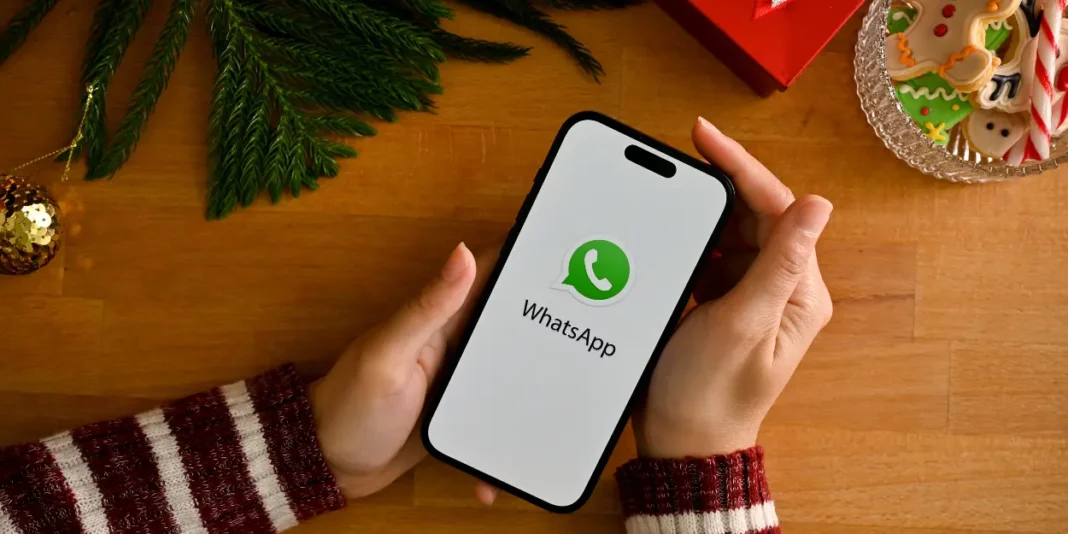O WhatsApp contém uma variedade de conteúdo que pode ser sensível aos usuários. Isso inclui conversas íntimas, relacionamentos comerciais, projetos secretos, fotos e muitas outras informações. Por isso, vale a pena aprender a bloquear o WhatsApp para aumentar sua segurança.
Saiba como bloquear o WhatsApp com sua impressão digital
Bloquear o WhatsApp usando impressões digitais é uma maneira de garantir mais segurança no uso do aplicativo. No entanto, algumas pessoas ainda não sabem exatamente como fazer isso. Por isso, nos separamos passo a passo.
Está disponível para iOS e Android e é realmente bastante simples. Basta acessar as configurações do WhatsApp e na seção de privacidade você encontrará a opção. Confira o guia passo a passo:Etapa 1: abra o aplicativo
Passo 2: Na guia de bate-papo, vá para os três pontos no canto superior direito para abrir as Configurações.
Passo 3: Agora vá para a seção Privacidade e clique nela para ver mais opções.
Passo 4: Role até o final e você verá que a opção de bloqueio de impressão digital aparece.
Passo 5: Toque nesta função e ative-a.
Passo 6: Você será solicitado a tocar no sensor de impressão digital do seu telefone.
Passo 7: Finalmente, você pode escolher o bloqueio imediatamente, após um minuto ou meia hora.
Como aumentar a privacidade dentro do WhatsApp?
Bloquear o WhatsApp usando impressões digitais é apenas uma das medidas que garante mais segurança. No entanto, se alguém estiver conectado ao seu dispositivo, você poderá ver suas mensagens.
Então, saiba como detectar se alguém está espionando suas mensagens:
Passo 1: Abra o WhatsApp (você deve estar na tela principal do bate-papo).
Passo 2: Clique nos três pontos no canto superior direito.
Passo 3: Digite “Dispositivos Emparelhados”.
Passo 4: Selecione o dispositivo emparelhado desconhecido e clique em Concluir.
Passo 5: Eu recomendo que você faça este procedimento regularmente para garantir que suas contas estejam protegidas.